Tlačítko Domů je jednou z nejužitečnějších funkcí iPadu. Využijete jej pro několik funkcí, jako je odemykání obrazovky a zavírání aplikací. Netřeba říkat, že pokud přestane fungovat, máte problém.
Související čtení:
- Odstraňování problémů s iPadem, jak opravit problémy s iPadem
- Co je nového v iPadOS 16.1?
- Jak sdílet rozšíření Safari mezi Mac, iPhone a iPad
- Jak změnit nastavení externího zobrazení na iPadOS 16
- Jak zabránit aplikacím, aby vás sledovaly na iPhone a iPad
Pokud vaše domovské tlačítko iPadu nefunguje, máte několik možností, jak to zkusit opravit. Tento článek odhalí, proč nemůžete použít domovské tlačítko právě teď, než se pustíte do nejlepších možných oprav.
Proč tlačítko Domů vašeho iPadu nemusí fungovat
Než se podíváme na možná řešení, jak opravit tlačítko domovské obrazovky iPadu, podívejme se, proč to nemusí fungovat. Níže jsou uvedeny tři možné faktory.
1. Poškození vodou
I když jsou iPady odolné, stále budete chtít udělat vše pro to, abyste ten svůj ochránili před vodou. Pár kapek pravděpodobně nezpůsobí problémy, ale cokoli podstatného často ovlivní fungování vašeho zařízení.
Pokud tlačítko domovské obrazovky iPadu přestalo fungovat, může být příčinou poškození vodou. Pokud vám zařízení upadlo do umyvadla, vany nebo něčeho podobného, pravděpodobně to můžete označit za hlavního pachatele.
2. Příliš mnoho nečistot nebo úlomků
Pokud jste iPad nějakou dobu používali nebo měli starší iPhone, dobře víte, že špinavé tlačítko domovské obrazovky ovlivní jeho fungování. Obvykle si toho všimnete, když tlačítko nějakou dobu nevyčistíte, a vaše zařízení vás požádá o zadání přístupového kódu pokaždé, když na něj kliknete.
Také si můžete všimnout, že vaše domovské tlačítko přestane fungovat, pokud jste jej použili při jídle rukama. A pokud si vaše děti hrály s vaším iPadem, můžete se setkat s podobnými problémy. Ve většině případů není řešení tohoto konkrétního problému obtížné.
3. Tlačítko se může zaseknout
Málokdy se stane, že by se domovské tlačítko iPadu zaseklo; obvykle si toho všimnete, pokud se do vašeho zařízení dostanou větší kusy nečistot.
Pokud je vaše zařízení relativně nové, nemusíte se obávat zaseknutého tlačítka.
Možné způsoby, jak vyřešit problém s nefunkčním tlačítkem Home iPad
Nyní, když znáte některé z hlavních důvodů, proč vaše domovské tlačítko iPadu nemusí fungovat, můžeme se podívat na to, jak to můžete opravit. Níže je uveden výběr možností pro řešení tohoto problému; měli byste je sledovat chronologicky.
1. Vyčistěte tlačítko Home
Než se pokusíte o něco drastičtějšího, měli byste zkusit vyčistit domovské tlačítko. Použijte k tomu hadřík z mikrovlákna a v ideálním případě nějaký sprej vhodný na čištění elektroniky.
Jakmile tlačítko důkladně otřete, zkuste tlačítko použít znovu. Ve většině případů byste neměli mít další problémy.
2. Vypněte a znovu zapněte zařízení
Pokud čištění tlačítka Domů nepomohlo, můžete zkusit iPad vypnout a znovu zapnout. Podržte tlačítko napájení v horní části, dokud se nezobrazí výzva k akci pro vypnutí.
Posunutím posuvníku doprava vypněte iPad. Jakmile logo Apple zmizí, znovu podržte tlačítko napájení, dokud se znovu neobjeví stejná ikona. Až budete vyzváni, zadejte svůj přístupový kód a zkuste znovu použít tlačítko Domů.
3. Zapněte na svém iPadu AssistiveTouch
Pokud domovské tlačítko vašeho iPadu stále nefunguje, můžete aktivovat nástroj s názvem AssistiveTouch. AssistiveTouch umožňuje ovládat tlačítko z dotykové obrazovky a jeho nastavení je přímočaré.
Chcete-li zapnout AssistiveTouch, postupujte podle pokynů níže.
1. Jít do Nastavení > Usnadnění.
2. Pod Fyzický a monitor sekce, klikněte na Dotek.
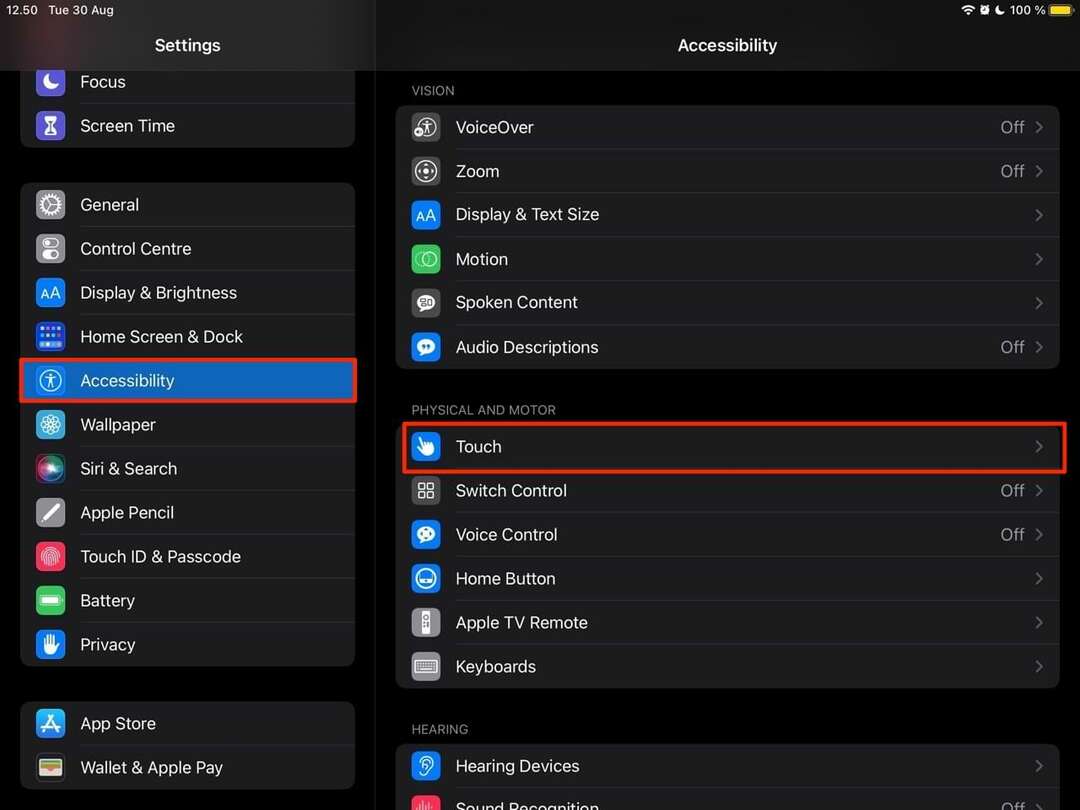
3. V dalším okně vyberte Pomocný dotek tab.
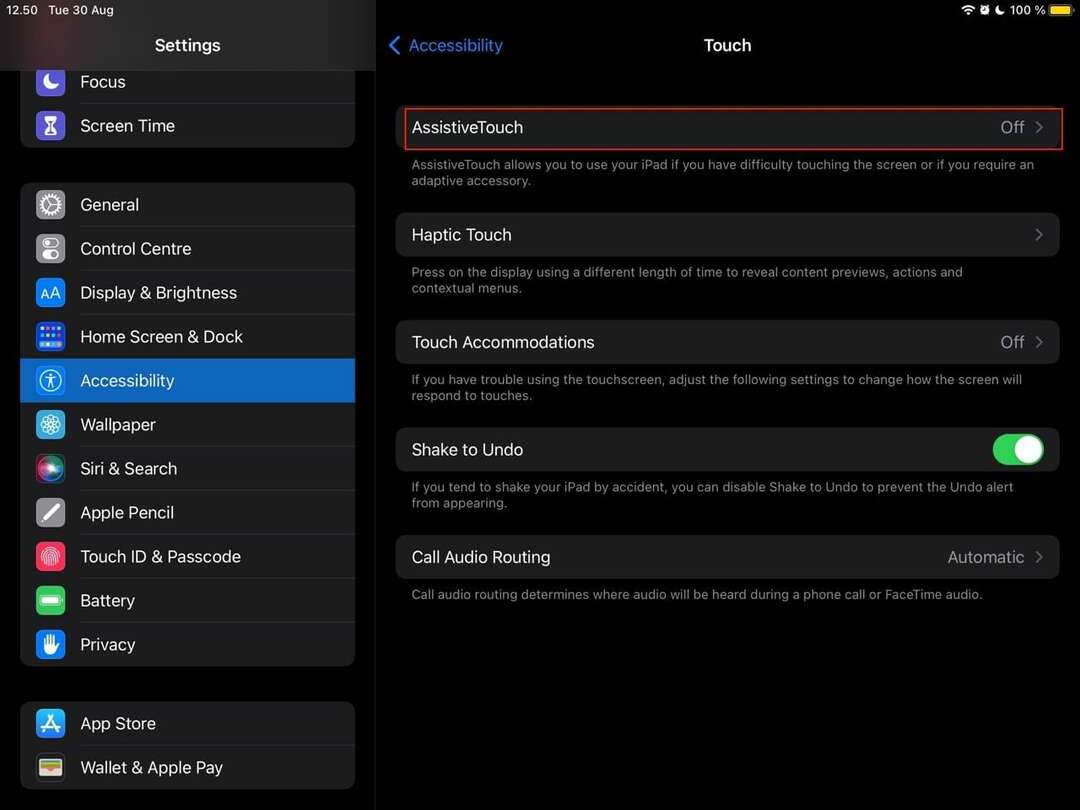
4. Zapněte posuvník AssistiveTouch.
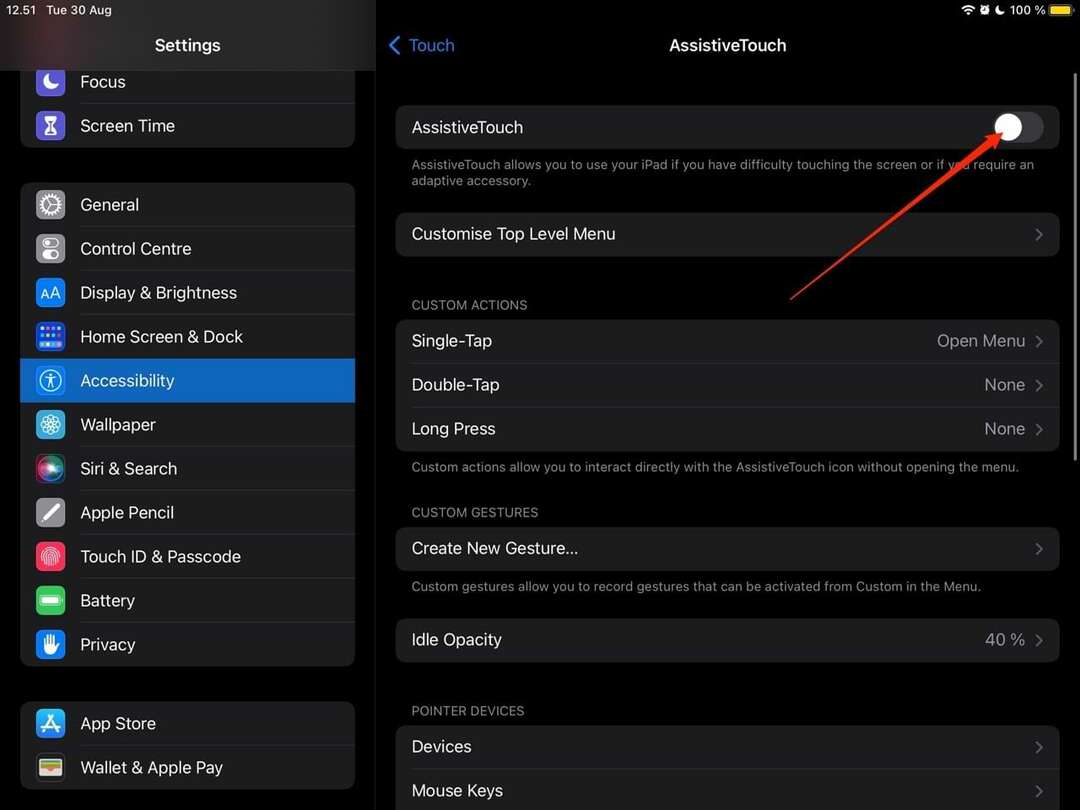
Na obrazovce by se měl objevit bílý kruh; až to uděláte, budete mít seznam akcí, ze kterých si můžete vybrat.
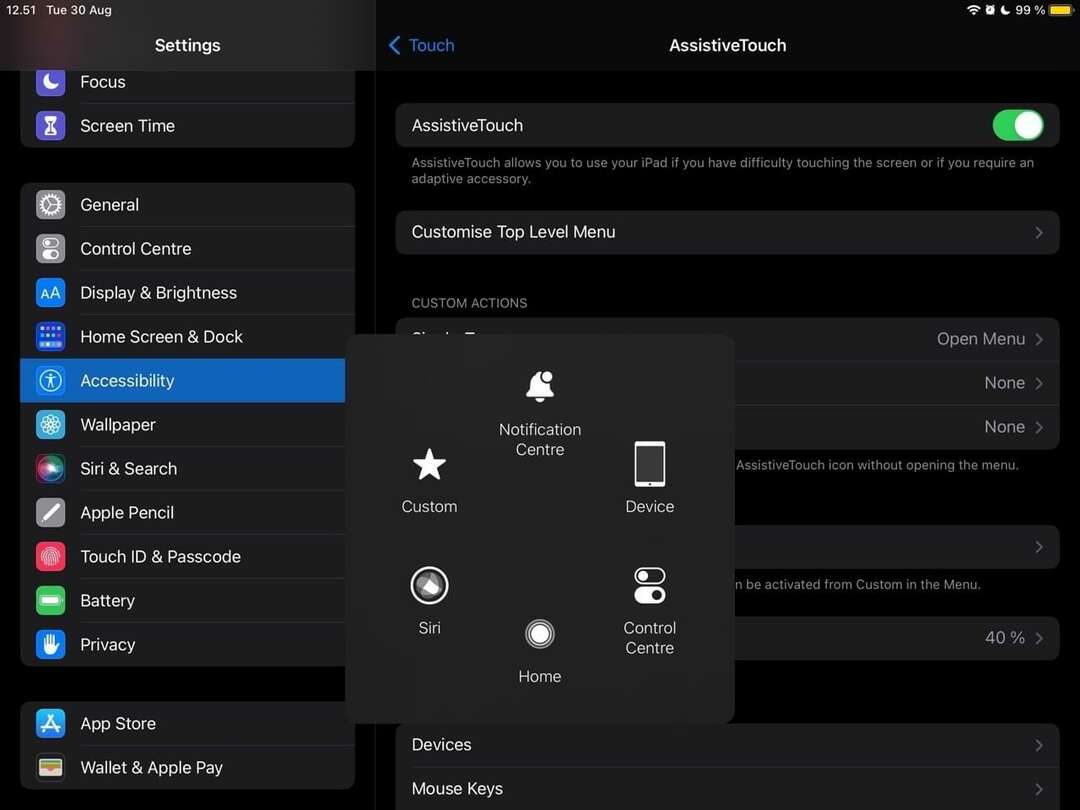
4. Nechte si opravit nebo vyměnit tlačítko
AssistiveTouch je dobrou alternativou, pokud nefunguje domovské tlačítko vašeho iPadu. Ale nakonec pravděpodobně budete chtít původní tlačítko opravit nebo vyměnit.
Pokud je váš iPad v záruce, doporučujeme vám jej co nejdříve vyměnit. Budete muset zaplatit za opravu tlačítka, pokud tomu tak není, a měli byste jít do obchodu s autorizací Apple.
Spousta způsobů, jak opravit domovské tlačítko iPadu
Nefunkční domovské tlačítko iPadu se může stát velkým problémem, ale většinou se nemusíte příliš obávat. Když vaše domovské tlačítko nereaguje, často jej budete muset pouze vyčistit.
Pokud je váš problém vážnější, můžete vždy použít AssistiveTouch, pokud nic jiného nefunguje. A zatímco výměna tlačítka může stát spoustu peněz, pravděpodobně byste to v určitém okamžiku měli udělat.

Danny je spisovatel na volné noze, který používá produkty Apple již více než deset let. Psal pro některé z největších technologických publikací na webu a předtím pracoval jako interní spisovatel, než si vytvořil vlastní cestu. Danny vyrostl ve Velké Británii, ale nyní píše o technice ze své skandinávské základny.